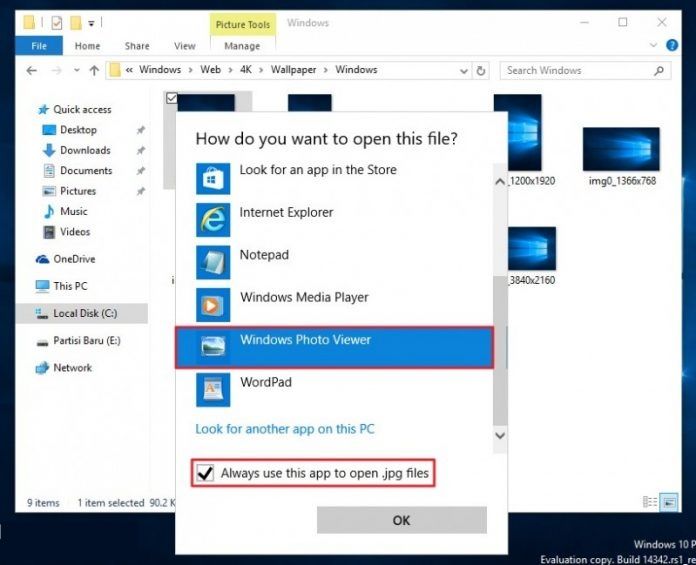Cara Mudah Mengembalikan Windows Photo Viewer di Windows 10
Kamu tentu sadar jika di Windows 10 sudah memiliki aplikasi Photos terbaru. Aplikasi ini disebut menggantikan Windows Photo Viewer untuk menampilkan photo. Kalau menurut Teknodaim Windows Photo Viewer adalah aplikasi yang cukup ringan dan tidak banyak menggunakan rescources dibandingkan dengan modern Photos. Nah jika kamu ada niat untuk mengembalikannya, kamu bisa menggunakan trik Registry yang […]

Cara membuat manual aplikasi windows photo viewer di windows 10 BACA JUGA: 2 Minggu Lagi, Windows 7 Akan Jadi Seperti Ini!
Kamu tentu sadar jika di Windows 10 sudah memiliki aplikasi Photos terbaru. Aplikasi ini disebut menggantikan Windows Photo Viewer untuk menampilkan photo.
Kalau menurut Teknodaim Windows Photo Viewer adalah aplikasi yang cukup ringan dan tidak banyak menggunakan rescources dibandingkan dengan modern Photos. Nah jika kamu ada niat untuk mengembalikannya, kamu bisa menggunakan trik Registry yang Teknodaim bagikan dibawah ini.
Cara Mengembalikan Windows Photo Viewer di Windows 10
Hal awal yang perlu kamu lakukan adalah meng-copy skrip dibawah ini ke dalam notepad, jika sudah save dengan nama bebas, namun akhiri dengan kata .reg (misalkan ‘photoviewer.reg‘)
Windows Registry Editor Version 5.00
[HKEY_CLASSES_ROOT\Applications\photoviewer.dll]
[HKEY_CLASSES_ROOT\Applications\photoviewer.dll\shell]
[HKEY_CLASSES_ROOT\Applications\photoviewer.dll\shell\open]
"MuiVerb"="@photoviewer.dll,-3043"
[HKEY_CLASSES_ROOT\Applications\photoviewer.dll\shell\open\command]
@=hex(2):25,00,53,00,79,00,73,00,74,00,65,00,6d,00,52,00,6f,00,6f,00,74,00,25,\
00,5c,00,53,00,79,00,73,00,74,00,65,00,6d,00,33,00,32,00,5c,00,72,00,75,00,\
6e,00,64,00,6c,00,6c,00,33,00,32,00,2e,00,65,00,78,00,65,00,20,00,22,00,25,\
00,50,00,72,00,6f,00,67,00,72,00,61,00,6d,00,46,00,69,00,6c,00,65,00,73,00,\
25,00,5c,00,57,00,69,00,6e,00,64,00,6f,00,77,00,73,00,20,00,50,00,68,00,6f,\
00,74,00,6f,00,20,00,56,00,69,00,65,00,77,00,65,00,72,00,5c,00,50,00,68,00,\
6f,00,74,00,6f,00,56,00,69,00,65,00,77,00,65,00,72,00,2e,00,64,00,6c,00,6c,\
00,22,00,2c,00,20,00,49,00,6d,00,61,00,67,00,65,00,56,00,69,00,65,00,77,00,\
5f,00,46,00,75,00,6c,00,6c,00,73,00,63,00,72,00,65,00,65,00,6e,00,20,00,25,\
00,31,00,00,00
[HKEY_CLASSES_ROOT\Applications\photoviewer.dll\shell\open\DropTarget]
"Clsid"="{FFE2A43C-56B9-4bf5-9A79-CC6D4285608A}"
[HKEY_CLASSES_ROOT\Applications\photoviewer.dll\shell\print]
[HKEY_CLASSES_ROOT\Applications\photoviewer.dll\shell\print\command]
@=hex(2):25,00,53,00,79,00,73,00,74,00,65,00,6d,00,52,00,6f,00,6f,00,74,00,25,\
00,5c,00,53,00,79,00,73,00,74,00,65,00,6d,00,33,00,32,00,5c,00,72,00,75,00,\
6e,00,64,00,6c,00,6c,00,33,00,32,00,2e,00,65,00,78,00,65,00,20,00,22,00,25,\
00,50,00,72,00,6f,00,67,00,72,00,61,00,6d,00,46,00,69,00,6c,00,65,00,73,00,\
25,00,5c,00,57,00,69,00,6e,00,64,00,6f,00,77,00,73,00,20,00,50,00,68,00,6f,\
00,74,00,6f,00,20,00,56,00,69,00,65,00,77,00,65,00,72,00,5c,00,50,00,68,00,\
6f,00,74,00,6f,00,56,00,69,00,65,00,77,00,65,00,72,00,2e,00,64,00,6c,00,6c,\
00,22,00,2c,00,20,00,49,00,6d,00,61,00,67,00,65,00,56,00,69,00,65,00,77,00,\
5f,00,46,00,75,00,6c,00,6c,00,73,00,63,00,72,00,65,00,65,00,6e,00,20,00,25,\
00,31,00,00,00
[HKEY_CLASSES_ROOT\Applications\photoviewer.dll\shell\print\DropTarget]
"Clsid"="{60fd46de-f830-4894-a628-6fa81bc0190d}"

Waktu yang dibutuhkan: 3 menit
Ikuti langkah-langkah dibawah ini dengan seksama agar kamu berhasil melakukannya
- Jika skrip di atas sudah kamu simpan ke Notepad
Selanjutnya klik pada file tersebut 2X
- Maka akan muncul UAC, klik OK
Dan ikuti beberapa proses hingga selesai.
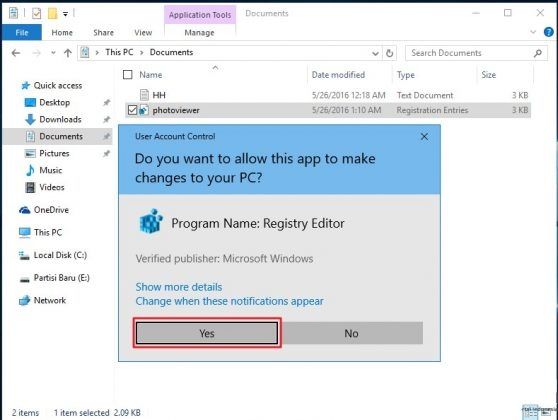
-
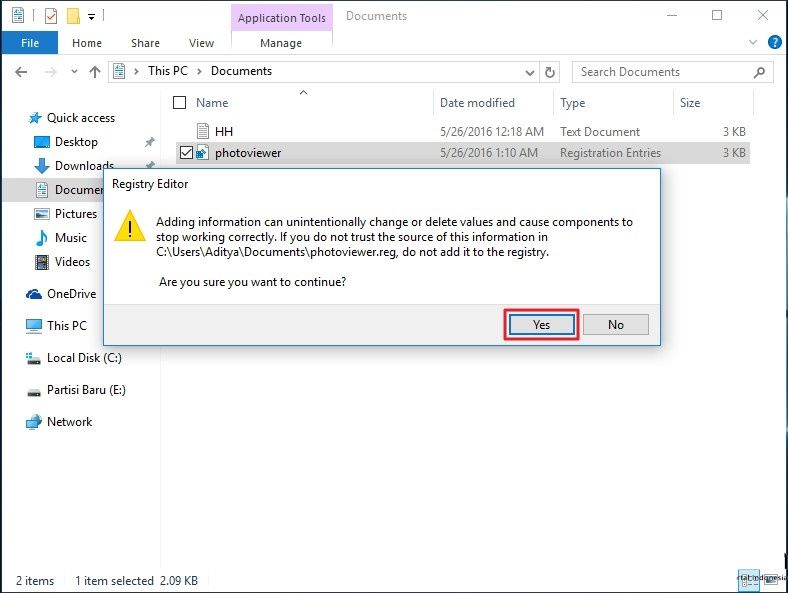
-
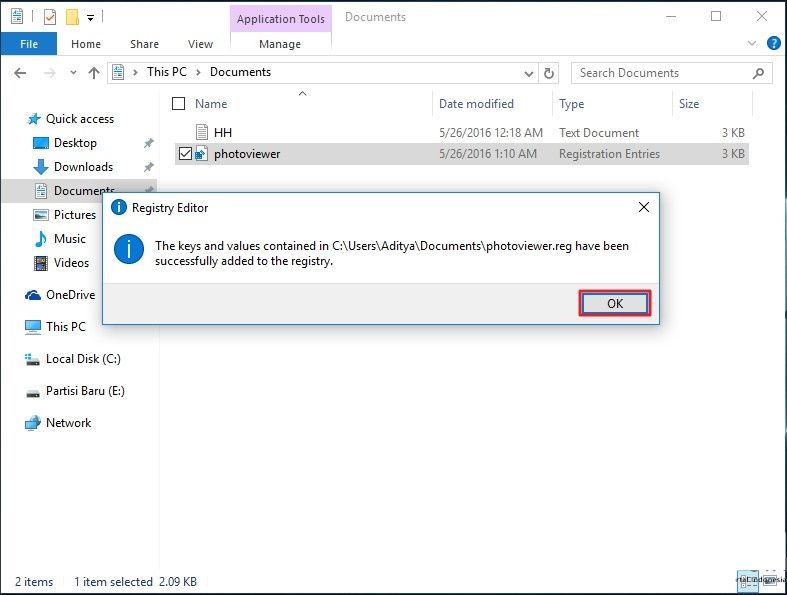
Itulah cara mengembalikan aplikasi Windows Photo Viewer di Windows 10 yang hilang. Kamu sekarang bisa menggunakan aplikasi tersebut untuk melihat foto. Kamu juga bisa mencentang pada pilihan Always use this app open .jpg files untuk selalu menggunakan aplikasi Windows Photo Viewer di ekstensi file tersebut.